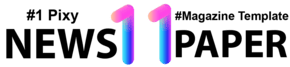Email provider besutan google ini, menawarkan produk meraka secara cuma-cuma kepada semua pemakai. Meskipun ada yang bebayar, namun untuk yang berbayarkan di khususkan untuk kalangan COORPORATION.
Tapi dengan membuat acount di gmail free saja, saya sudah merasa nyaman dengan fitur-fitur yang mereka tawarkan. diantaranya fitur email forwarding yang mereka tawarkan sangat memudahkan email untuk diakses dengan email client, seperti THUNBIRD, maupun MICROSOFT OUTLOOK.
Sudah sampai disitu bosa-basinya, langsung saja cara membuat email di gmail seperti ini :
1. Masuklah ke URL http://gmail.com
2. Setelah masuk anda akan melihat halaman web seperti ini :
Jika anda sudah punya, anda bisa langsung memasukkan username dan password email anda.
Tapi, jika mau membuat batu, silahkan tekan create account (seperti yang di lingkari merah)
3. Setelah itu anda akan disuguhkan halam seperti ini
Isi semua form yang di minta, khusus untuk form login name usahakan isi dengan nama yang unix. Setelah mengisikan field tersebut cek ketersedian nama login name anda, apakah diterima oleh gmail atau tidak. Jika tidak terima ganti dengan yang lain.
Untuk password, minimal 8 karakter. Untuk lebh aman kombinasikan huruf dengan anggka.
Pada field security option silahkan pilih pertanyaan yang adan inginkan, kemudian pertanyaan tersebut di jawab pada field answer.
Sedangkan untuk field recovery email boleh di isi atau tidak.
Yang perlu di perhatikan, isi word securyti dengan huruf yang tertulis di atasnya. Jika anda sudah yakin dengan isian di atas silah kan klick accept Creat my account.
Misalkan setelah di klik accept Create my account kog masih ada yang salah, isi kembali field tersebut. Pesan kesalahan akan tertulis dengan warna merah. Contoh, seperti gambar berikut ini..
gambar di atas, merupakan pesan kesalahan dari word verification yang salah.
4. Jika anda sudah berhasil anda akan masuk pada tampilan berikut
5. Memasukan kode verifikasi
6. Sampai disini, anda sudah berhasil membuat sebuah email di gmail.
7. Tekan show me untuk masuk di administrasi email anda.
8. FINISH......
Selamat mencoba. Jika ada pertanyaan silahkan tanyakan di komentar atau bisa menghubungi saya via media apapun....
Semoga bermanfaat......
---------------------------------------